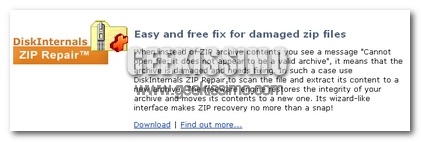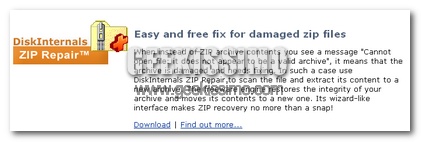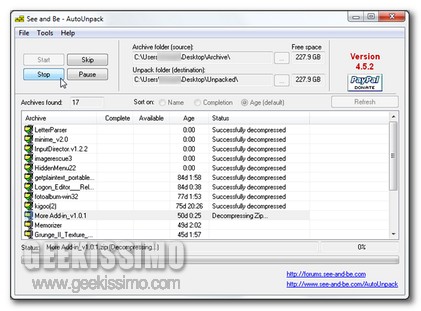
Gli archivi compressi, come di certo gran parte di voi lettori di Geekissimo avrà avuto modo di verificare personalmente, vanno a risultare una gran bella comodità in una gran varietà di situazioni permettendo dunque una ben più agevole archiviazione e condivisione dei propri file e facilitando quindi, di gran lunga, la vita di ciascun utente.
Tuttavia non accade poi così di rado di ritrovarsi ad avere a che fare con archivi compressi che, inevitabilmente, risultano danneggiati o corrotti, implicando dunque l’impossibilità di poterne visionare in maniera corretta il contenuto.
Nel caso in cui ci ritrovassimo a dover avere a che fare con una spiacevole sorpresa di questo tipo non è però necessario disperarsi poiché è possibile ovviare alla cosa ricorrendo all’impiego di un utile ed efficiente programmino quale lo è AutoUnpack.